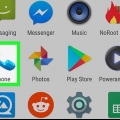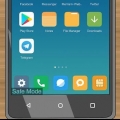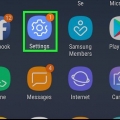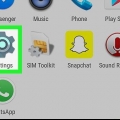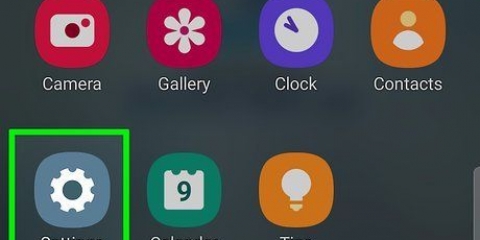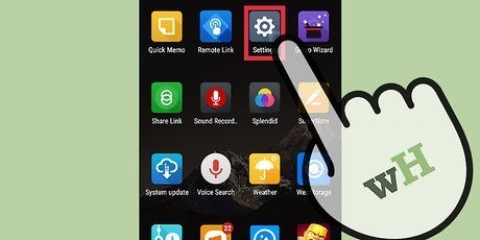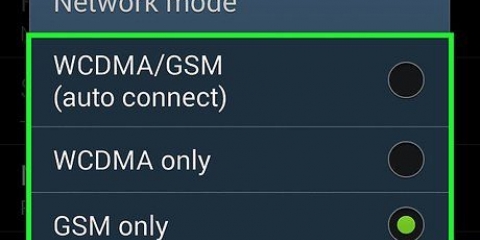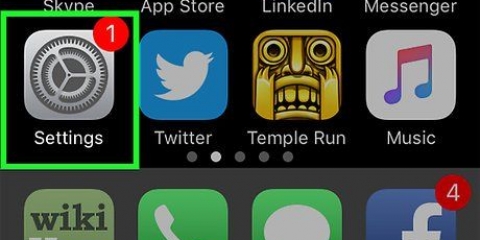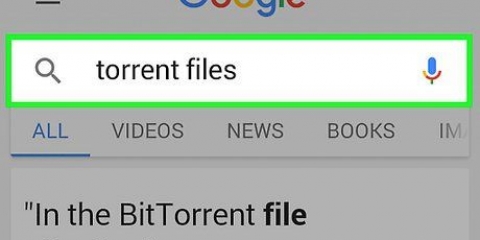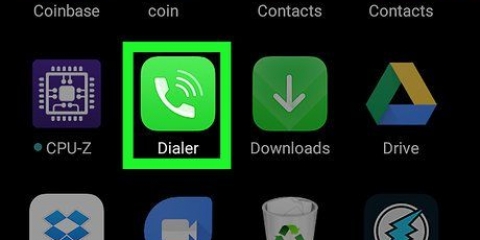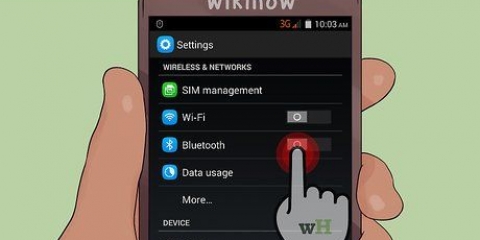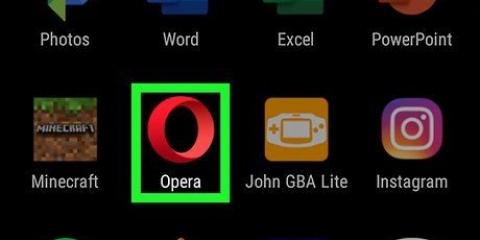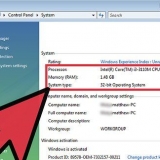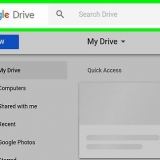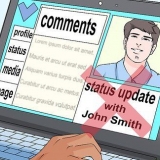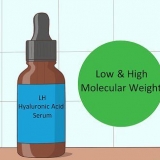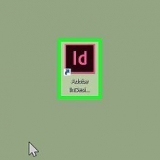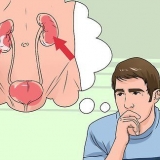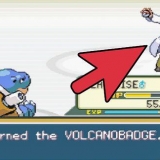Aktiver data på android
Indhold
De fleste mobilabonnementer i disse dage kommer med mobildata, overført via dit mobilsignal. Det giver dig mulighed for at surfe på nettet, downloade musik, streame videoer og gøre alt, hvad der normalt kræver en internetforbindelse. Mobildata kan slås til og fra for at undgå at overskride din månedlige grænse.
Trin

1. Åbn appen Indstillinger. Du kan finde dette i din appskuffe eller på din startskærm. Ikonet ligner et tandhjul.

2. Tryk på indstillingen `Dataforbrug`. Dette skal være øverst i menuen.
Ældre versioner af Android kan have muligheden `Mobilnetværk` i stedet for.

3. Tryk på skyderen "Mobildata". Aktiver dine mobildata. På ældre versioner af Android skal du markere feltet "Data aktiveret".
Bemærk: Din plan skal understøtte mobildata for at aktivere den. Du skal også bruge et mobilsignal for at bruge din mobildataforbindelse.

4. Tjek om du er tilsluttet. Du kan muligvis se "3G" eller "4G" ud for dine meddelelser i meddelelseslinjen. Ikke alle enheder viser dette, når du er tilsluttet, så den bedste måde at teste er at åbne din webbrowser og besøge et websted.
Løsning af problemer
 1. Sørg for, at flytilstand er slået fra. Flytilstand deaktiverer din mobildataforbindelse. Du kan skifte flytilstand fra menuen Indstillinger eller ved at holde tænd/sluk-knappen nede og trykke på knappen Flytilstand.
1. Sørg for, at flytilstand er slået fra. Flytilstand deaktiverer din mobildataforbindelse. Du kan skifte flytilstand fra menuen Indstillinger eller ved at holde tænd/sluk-knappen nede og trykke på knappen Flytilstand. 2. Tjek om du roamer. De fleste enheder deaktiverer data som standard, når du er uden for dit netværk. Dette skyldes, at roamingdata ofte er meget dyrere end data fra dit bundt. Hvis du har brug for din dataforbindelse under roaming, kan du slå den til.
2. Tjek om du roamer. De fleste enheder deaktiverer data som standard, når du er uden for dit netværk. Dette skyldes, at roamingdata ofte er meget dyrere end data fra dit bundt. Hvis du har brug for din dataforbindelse under roaming, kan du slå den til.- Åbn appen Indstillinger og vælg `Dataforbrug`.
- Tryk på menuknappen (⋮) i øverste højre hjørne.
- Marker afkrydsningsfeltet `Data roaming`.
 3. Sørg for, at du ikke har overskredet din databærergrænse. Afhængigt af dit mobilabonnement kan du have en grænse for hårde data pr. faktureringscyklus. Hvis du overskrider denne grænse, kan du blive begrænset eller helt afskåret fra din mobildataforbindelse.Du kan se dit mobildataforbrug i menuen `Dataforbrug`, men din operatørgrænse vises ikke.
3. Sørg for, at du ikke har overskredet din databærergrænse. Afhængigt af dit mobilabonnement kan du have en grænse for hårde data pr. faktureringscyklus. Hvis du overskrider denne grænse, kan du blive begrænset eller helt afskåret fra din mobildataforbindelse.Du kan se dit mobildataforbrug i menuen `Dataforbrug`, men din operatørgrænse vises ikke.
4. Genstart din enhed, hvis du ikke kan få en dataforbindelse. Hvis du har tjekket alt, men stadig ikke kan få en dataforbindelse, vil en hurtig genstart normalt løse problemet. Sørg for, at enheden er helt slukket, og genstart den.

5. Kontakt dit mobilselskabs kundeservice for at nulstille dine APN-indstillinger. Din enhed opretter forbindelse til Access Point Names (APN`er), når den modtager datasignal. Hvis disse APN`er er blevet ændret på en eller anden måde, vil du ikke være i stand til at oprette forbindelse til dit netværk. Du skal kontakte dit mobilselskabs kundeservice for at få de korrekte APN-indstillinger.
Du kan justere dine APN-indstillinger ved at åbne appen Indstillinger, vælge "Mobilnetværk" og derefter trykke på "Adgangspunktsnavne". På ældre telefoner kan "Mobilnetværk" være under "Mere" ...’ i menuen Indstillinger.
Tips
- Du kan muligvis få adgang til afsnittet `Databrug` fra din meddelelseslinje. Denne mulighed afhænger af din enhed og operatør.
Artikler om emnet "Aktiver data på android"
Оцените, пожалуйста статью
Populær